كيفية اصلاح الكارت ميموري التي لا تقرأ ولا تظهر
إصلاح بطاقة SD غير المعترف بها بواسطة الكمبيوتر: إذا لم يتم التعرف على بطاقة SD الخاصة بك بواسطة جهاز الكمبيوتر الخاص بك ، فقد تكون المشكلة متعلقة ببرامج التشغيل.
في معظم الحالات ، تكون المشكلة ناتجة عن برامج تشغيل قديمة أو فاسدة أو غير متوافقة أو مشكلات في الأجهزة أو مشكلة في الجهاز وما إلى ذلك.
الآن قد لا يتم اكتشاف بطاقة SD في كل من قارئ بطاقة SD الداخلي أو قارئ بطاقة USB SD لأننا ناقشنا بالفعل أن هذه مشكلة برمجية .
لذا فإن الطريقة الوحيدة للتحقق من ذلك هي محاولة الوصول إلى بطاقة SD في جهاز كمبيوتر آخر .
تحقق مما إذا كانت بطاقة SD تعمل على جهاز كمبيوتر آخر وإذا كانت كذلك ، فهذا يعني أن المشكلة موجودة على جهاز الكمبيوتر الخاص بك فقط.
- اقرأ أيضًا : اقوى طريقة لتسريع الانترنت لديك إلى أقصى سرعة ممكنة
- تقديم عام :
توجد الآن مشكلة أخرى هنا ، إذا كان جهاز الكمبيوتر الخاص بك يتعرف على بطاقات SD ذات ذاكرة أصغر أو أقل مثل 1 جيجابايت أو 2 جيجابايت .
ولكنه فشل في قراءة بطاقة SDHC بسعة 4 جيجابايت أو 8 جيجابايت أو أعلى ، فإن القارئ الداخلي لجهاز الكمبيوتر الخاص بك لا يتوافق مع SDHC.
في البداية ، كانت بطاقة SD قادرة فقط على الحصول على سعة 2 جيجابايت كحد أقصى ولكن تم تطويرها لاحقًا على SDHC
المخصص لزيادة سعة بطاقات SD إلى سعة 32 أو 64 جيجابايت قد لا تكون أجهزة الكمبيوتر التي تم شراؤها قبل عام 2008 متوافقة مع SDHC.
هناك حالة أخرى حيث يتم التعرف على بطاقة SD الخاصة بك بواسطة جهاز الكمبيوتر ولكن عندما تذهب إلى File Explorer لا يوجد محرك أقراص يعرض بطاقة SD .
مما يعني بشكل أساسي أن جهاز الكمبيوتر الخاص بك قد فشل في التعرف على بطاقة SD.
لذلك دون إضاعة أي وقت ، دعنا نرى كيفية إصلاح بطاقة SD التي لم يتعرف عليها الكمبيوتر الشخصي بالفعل بمساعدة دليل استكشاف الأخطاء وإصلاحها المدرج أدناه.
1-عناوين المحتوى
- تأكد من الأمور التالية قبل تجربة الخطوات التالية:
- إصلاح بطاقة SD لا يتعرف عليها الكمبيوتر
- الطريقة الأولى : تعطيل وإعادة تمكين بطاقة SD
- الطريقة التانية : تغيير حرف محرك بطاقة SD
- الطريقة الثالثة : حفظ BIOS في التكوين الافتراضي
- الطريقة الرابعة : تحديث برامج تشغيل بطاقة SD
- الطريقة الخامسة : قم بإلغاء تثبيت قارئ بطاقة SD الخاص بك
- اقرأ أيضًا : 10 طرق لحماية خصوصيتك وهويتك على جهاز كمبيوتر
2- تأكد من الأمور التالية قبل تجربة الخطوات التالية :
- حاول إزالة الغبار من قارئ بطاقة SD الخاص بك وكذلك تنظيف بطاقة SD الخاصة بك.
- تحقق من أن بطاقة SD تعمل على جهاز كمبيوتر آخر للتأكد من أنها ليست معيبة.
- تحقق مما إذا كانت بعض بطاقات SD الأخرى تعمل بشكل صحيح أم لا.
- تأكد من عدم قفل بطاقة SD ، حرك المفتاح إلى الأسفل لإلغاء قفله.
- آخر شيء هو التحقق مما إذا كانت بطاقة SD الخاصة بك معطلة .
- وفي هذه الحالة لن تعمل بطاقة SD أو SDHC ولن تعمل الخطوات المذكورة أدناه على إصلاحها.
3- إصلاح بطاقة SD لا يتعرف عليها الكمبيوتر
تأكد من إنشاء نقطة استعادة في حالة حدوث خطأ ما.
- الطريقة الأولى : تعطيل وإعادة تمكين بطاقة SD
1. اضغط على Windows Key + R ثم اكتب devmgmt.msc واضغط على Enter لفتح Device Manager.
2- قم بتوسيع محولات مضيف SD أو أجهزة تقنية الذاكرة والتي من خلالها سترى قارئ بطاقة Realtek PCI-E بجهازك.
3. انقر بزر الماوس الأيمن فوقه وحدد تعطيل ، وسوف يطلب التأكيد ، حدد نعم للمتابعة.
4. انقر بزر الماوس الأيمن مرة أخرى وحدد تمكين.
5. سيؤدي هذا بالتأكيد إلى إصلاح بطاقة SD التي لم يتم التعرف عليها من خلال مشكلة الكمبيوتر ، إذا لم يكن الأمر كذلك ، فانتقل مرة أخرى إلى مدير الجهاز.
6- في هذه المرة قم بتوسيع الأجهزة المحمولة ثم انقر بزر الماوس الأيمن على حرف جهاز بطاقة SD الخاص بك وحدد تعطيل.
7.And مرة أخرى انقر بزر الماوس الأيمن وحدد تمكين.
- الطريقة التانية : تغيير حرف محرك بطاقة SD
1.اضغط على Windows Key + R ثم اكتب diskmgmt.msc واضغط على Enter.
2- الآن انقر بزر الماوس الأيمن على بطاقة SD الخاصة بك وحدد تغيير حرف محرك الأقراص والمسارات.
- اقرأ أيضًا : أفضل 10 اختصارات لوحة المفاتيح يجب أن يعرفها الجميع
3- الآن في النافذة التالية ، انقر فوق الزر "تغيير".
4. ثم من القائمة المنسدلة حدد أي أبجدية باستثناء الحالية وانقر فوق موافق.
5- ستكون هذه الأبجدية هي حرف محرك الأقراص الجديد لبطاقة SD.
6- تحقق مرة أخرى مما إذا كنت قادرًا على إصلاح بطاقة SD التي لم يتم التعرف عليها من خلال مشكلة في الكمبيوتر أم لا.
- اقرأ أيضًا : شرح خطوة بسيطة لي التخلص من صوت المروحة الحاسوب المرتفع
- الطريقة الثالثة : حفظ BIOS في التكوين الافتراضي
1- قم بإيقاف تشغيل الكمبيوتر المحمول الخاص بك ، ثم قم بتشغيله واضغط في نفس الوقت على F2 أو DEL أو F12 (حسب الشركة المصنعة) للدخول في إعداد BIOS.
2- الآن ستحتاج إلى العثور على خيار إعادة التعيين لتحميل التكوين الافتراضي ويمكن تسميته على أنه إعادة التعيين إلى الوضع الافتراضي .
أو تحميل إعدادات المصنع الافتراضية ، أو مسح إعدادات BIOS ، أو تحميل الإعدادات الافتراضية للإعداد ، أو شيء مشابه.
3. حددها باستخدام مفاتيح الأسهم ، واضغط على Enter ، وقم بتأكيد العملية. سيستخدم BIOS الآن إعداداته الافتراضية.
4- حاول مرة أخرى تسجيل الدخول باستخدام آخر كلمة مرور تتذكرها في جهاز الكمبيوتر الخاص بك.
- الطريقة الرابعة : تحديث برامج تشغيل بطاقة SD
1. اضغط على Windows Key + R ثم اكتب devmgmt.msc واضغط على Enter لفتح Device Manager.
2- قم بتوسيع محولات مضيف SD أو محركات الأقراص ثم انقر بزر الماوس الأيمن على بطاقة SD الخاصة بك وحدد تحديث برنامج التشغيل.
3. ثم اختر البحث تلقائيًا عن برنامج التشغيل المحدث.
4. أعد تشغيل الكمبيوتر لحفظ التغييرات. إذا استمرت المشكلة ، فاتبع الخطوة التالية.
5. حدد مرة أخرى تحديث برنامج التشغيل ولكن هذه المرة اختر "تصفح جهاز الكمبيوتر الخاص بي بحثًا عن برنامج التشغيل."
6. بعد ذلك ، في الجزء السفلي ، انقر فوق "اسمح لي بالاختيار من قائمة برامج التشغيل المتوفرة على جهاز الكمبيوتر الخاص بي."
7. حدد أحدث برنامج تشغيل من القائمة وانقر فوق التالي.
8. دع نظام التشغيل Windows يقوم بتثبيت برامج التشغيل وبمجرد الانتهاء من إغلاق كل شيء.
9- أعد تشغيل الكمبيوتر لحفظ التغييرات وقد تتمكن من إصلاح بطاقة SD التي لم تتعرف عليها مشكلة الكمبيوتر.
- الطريقة الخامسة : قم بإلغاء تثبيت قارئ بطاقة SD الخاص بك
1. اضغط على Windows Key + R ثم اكتب "devmgmt.msc" واضغط على Enter لفتح Device Manager.
8. دع نظام التشغيل Windows يقوم بتثبيت برامج التشغيل وبمجرد الانتهاء من إغلاق كل شيء.
9- أعد تشغيل الكمبيوتر لحفظ التغييرات وقد تتمكن من إصلاح بطاقة SD التي لم تتعرف عليها مشكلة الكمبيوتر.
- اقرأ أيضًا : شرح خطوة بسيطة لي التخلص من صوت المروحة الحاسوب المرتفع
- الطريقة السادسة : قم بإلغاء تثبيت قارئ بطاقة SD الخاص بك
1. اضغط على Windows Key + R ثم اكتب "devmgmt.msc" واضغط على Enter لفتح Device Manager.
2- قم بتوسيع محولات مضيف SD أو محركات الأقراص ثم انقر بزر الماوس الأيمن على بطاقة SD الخاصة بك وحدد إلغاء التثبيت.
3. في حالة طلب التأكيد ، حدد نعم.
4- أعد التشغيل لحفظ التغييرات وسيقوم Windows تلقائيًا بتثبيت برامج التشغيل الافتراضية لـ USB.
هذا كل ما في الأمر ، لقد نجحت في إصلاح بطاقة SD التي لم يتعرف عليها الكمبيوتر الشخصي ، ولكن إذا كان لا يزال لديك أي استفسارات بخصوص هذا الدليل ، فلا تتردد في طرحها في قسم التعليقات.
- اقرأ أيضًا : اصلاح فلاش ميموري التالفة فاسدة لا تقبل الفورمات فورمات


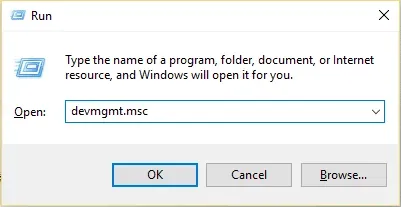



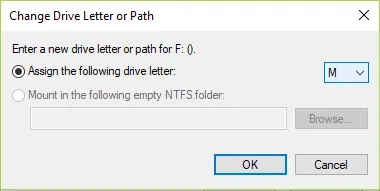



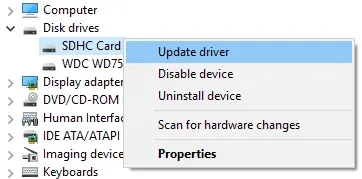
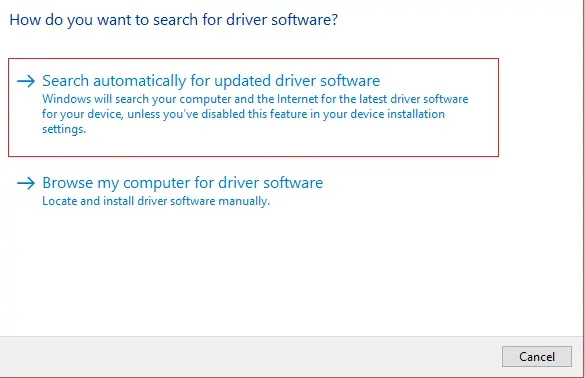
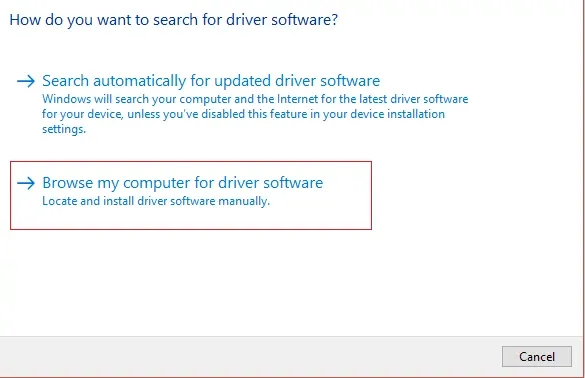



إرسال تعليق